Comment gérer la bibliothèque photo sur Mac – iMobie Guide
Vous allez apprendre à gérer la bibliothèque photo sur Mac dans le guide ci-dessous afin d’utiliser ce service de manière optimale.
Si vous utilisez depuis un certain temps un appareil basé sur iOS, tel qu’un iPhone ou un iPad, vous gérez probablement vos données telles que les photos avec votre Mac.
L’une des fonctionnalités d’un Mac est la bibliothèque photo. Elle vous permet de conserver et de partager vos photos. Vous pouvez télécharger des photos de n’importe quel de vos appareils iOS pour les visionner sur votre Mac.
Ce qui suit montre comment effectuer une gestion bibliothèque photo Mac.
1. Changer l’emplacement de stockage des fichiers dans Photos sur Mac
Quand vous copiez des photos et des vidéos dans la bibliothèque photo sur Mac, elles seront transférées directement vers le dossier Images. Par ailleurs, il est possible de les stocker dans un autre dossier ou sur un disque dur externe et elles seront également affichées dans Photos. Les photos qui ne sont pas stockées dans la photothèque sont appelées fichiers référencés. Ces fichiers ne seront pas téléversés automatiquement sur iCloud et ne seront pas sauvegardés automatiquement.
Voici comment faire pour changer l’emplacement de Photos :
- Dans l’application Photos sur votre Mac, sélectionnez « Préférences », puis tapez sur « Général ».
- Ensuite, décochez la case « Copier les éléments dans la photothèque Photos ».
Maintenant, si vous importez des photos ou des vidéos, l’application Photos laisse les fichiers dans leur emplacement d’origine.
2. Comment gérer toutes les photos sur Mac avec AnyTrans d’iMobie
AnyTrans est un gestionnaire ultime pour les appareils iOS. Il peut également gérer la bibliothèque photos sur Mac. Nous allons vous montrer ci-dessous étape par étape comment gérer les photos, supprimer des photos, importer des photos, et transférer les photos iPhone vers Mac via le logiciel AnyTrans, mais veuillez d’abord installer AnyTrans sur votre Mac puis connectez votre appareil iOS à votre Mac via le câble USB.
2.1 Supprimer des photos sur Mac
- Lancez AnyTrans puis cliquez sur « Photos ».

Photos
- Sélectionner les photos à effacer puis appuyez sur « Supprimer ».
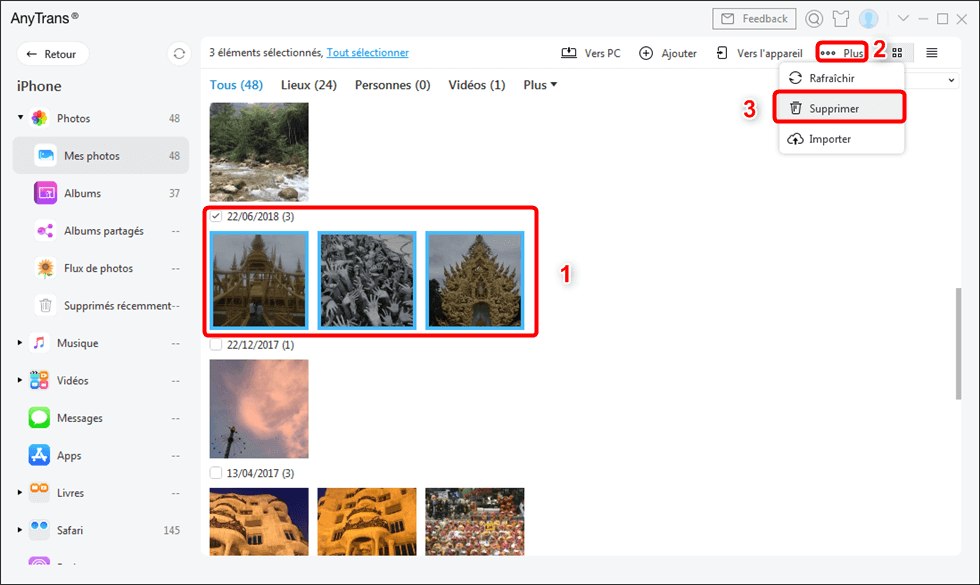
Supprimer les photothèques iPhone
2.2 Importer des photos d’iCloud vers Mac
- Dans AnyTrans, cliquez sur « Gérer le contenu iCloud » puis connectez-vous.

Gestionnaire iCloud
- Cliquez ensuite sur « Photos ».
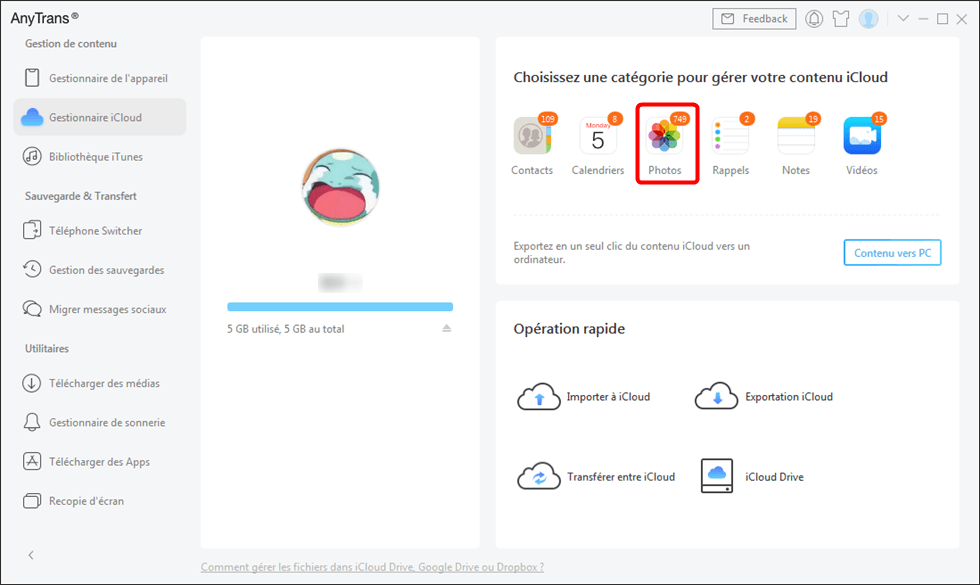
Sélectionnez les photos pour gérer
- Enfin, sélectionnez les photos à télécharger sur votre Mac puis cliquez sur le bouton « Télécharger ».
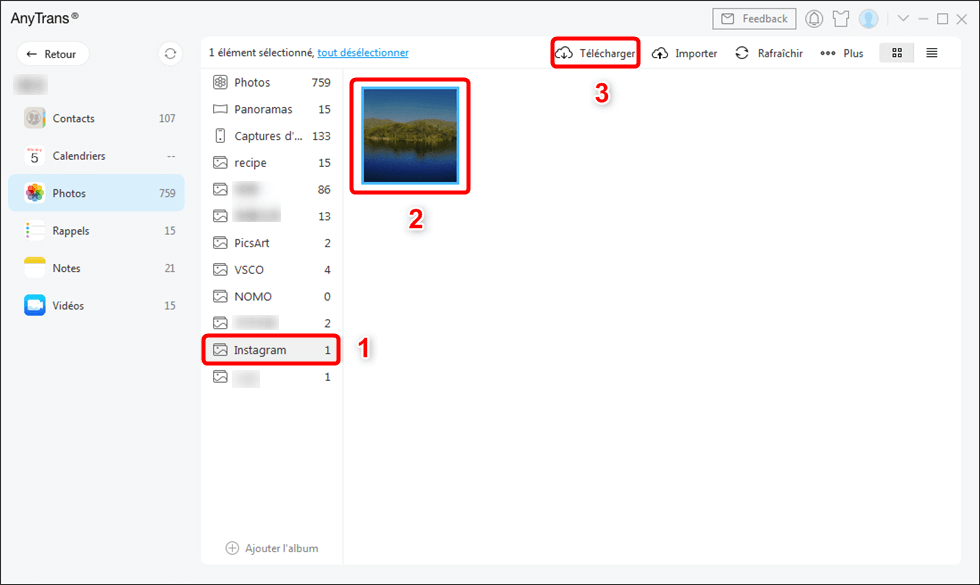
Choisissez les photos que vous voulez transférer
2.3 Transférer photos iPhone vers Mac
- Lancez AnyTrans puis cliquez sur Photos.
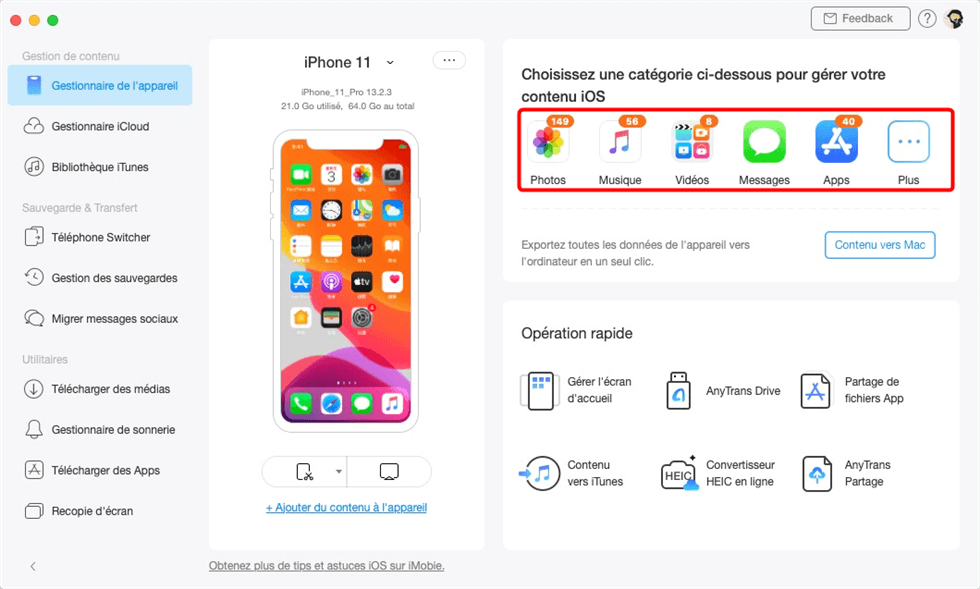
Comment transférer les données en 1 clic
- Ensuite, sélectionnez « Mes Photos » puis cliquez sur « Vers Mac ».
- Enfin, patientez jusqu’à la fin du transfert.
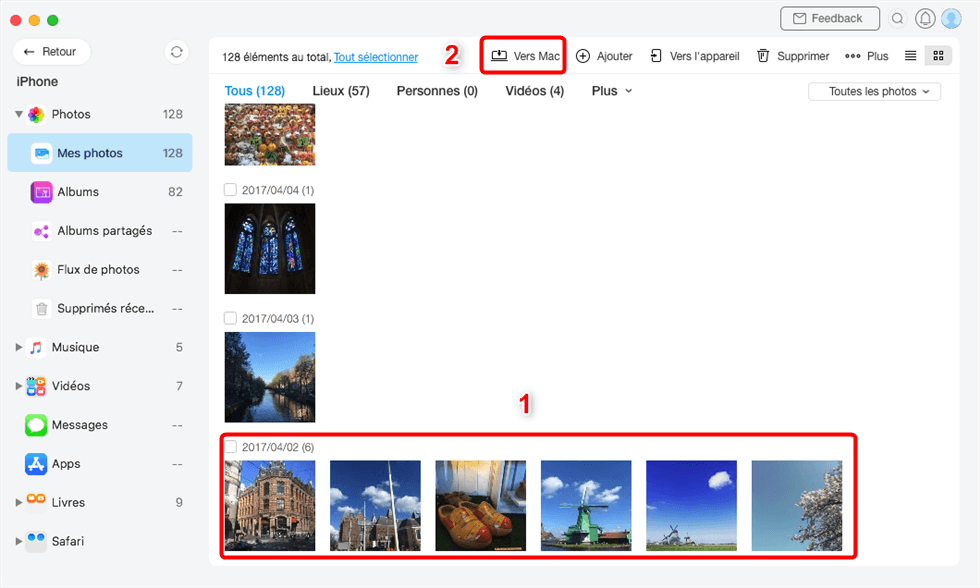
Importer les photos iPhone vers Mac
2.4 Comment parcourir les années et les mois
La façon la plus courante de visualiser vos photos est probablement la date à laquelle elles ont été prises. Dans la barre d’outils située en haut de l’écran, vous pouvez choisir de regrouper vos photos par année, par mois ou même par date.
Même si vous affichez vos photos dans l’onglet « Toutes les photos », vous les faites toujours défiler par date. Vous pouvez utiliser le curseur d’échelle pour effectuer un zoom arrière et voir plus de photos d’une période donnée ou un zoom avant pour voir une période spécifique.
Conclusion
Nous espérons que nous vous avons aidé avec ce guide afin que vous puissiez effectuer une gestion bibliothèque photo Mac. AnyTrans est un outil très puissant en matière de gestion de données iOS. Et il vous permet également de gérer la bibliothèque Photo sur Mac. Donc, essayez-le et nous sommes certains que vous ne serez pas déçu.
N’hésitez pas à partager ce guide afin que d’autres utilisateurs puissent gérer la bibliothèque photo sur Mac.
AnyTrans – Gérer la bibliothèque photo sur Mac
- Transférez plus de 3000 photos de l’iPhone vers un ordinateur portable en moins de 32 SECONDES.
- Transférez toutes les photos telles que la pellicule, le flux de photos, le partage de photos, etc.
- Aucun dommage à l’image et sera conservé dans la qualité d’origine.
Télécharger pour Win100% propre et sécuritaire
Télécharger pour Mac100% propre et sécuritaire
Téléchargement Gratuit * 100% propre et sécuritaire
Questions liées aux produits ? Contactez l'équipe Support à trouver une solution >





